پردازش Application Frame Host و نحوه عملکرد آن در ویندوز10 : یکی از پردازش های که در تاسک منیجر ویندوز 10 وجود داشته است و انطور که به نظر می آید از پردازنده و رم میزان زیادی را اشغال می کند. اما آیا می دانید که این پردازش چگونه کار می کند و اگر بسته شود سبب بروز مشکلاتی می شود؟
در جواب می توان اینگونه گفت که این پردازش در واقع وظیفه اجرای آپ های را داشته است که از فروشگاه ویندوز دانلود شده اند. پس اگر آن را در حالتی ببندید که یک یا چند اپ ویندوزی در حال اجرا هستند ،کار اشتباهی خواهد بود. طی تحقیقی که در مقاله سایت howtogeek انجام شد روند زیر رو دنبال کنید.
عملکرد پردازش Application Frame Host
زمانی که شما از کلیدهای ترکیبی Windows + Shift + Esc استفاده نمایید برایتان ابزار Task Manager در ویندوز 10 اجرا می شود. پردازشهای در تاسک ویندوز در حال اجرا می باشند؛ مقدار استفاده از منبع های مانند پردازنده،رم ،هارددیسک، شبکه و اطلاعاتی در رابطه با استارت آپ ویندوز و آپهای که بعد از بوت شدن ویندوز اجرا می گردند، وجود داشته است و در نهایت برای کاربرانی که حرفه ی یا متوسط هستند به عنوان یک ابزار پرکاربرد می باشد.
اگر نگاهی به لیست پردازش ها کرده باشید با این پردازش روبرو شده اید. معمولا پردازش Application Frame Host از لحاظ استفاده از پردازنده و رم، سنگین نیست ولی وقتی که در ویندوز 10 یکی از اپ های یونیور سال را اجرا نمایید ، متوجه می شوید که پردازش خاص از منابع میزان زیادی استفاده می کند.
پردازشی به نام Application Frame Host
اپهای که از Windows Store دانلود می گردند نمی توانند از دیگر اپهای ویندوز اطلاعاتی را جمع کنند و از آنها استفاده نمایند و افزون بر این موارد برای اینکه به صورت صحیحی اجرا شوند نیاز به پردازشهای خاصی داشته است تا بتوانند در پنجره ی جداگانه در کامپیوتر ویندوزی محتوا را به نمایش بگذارند.
نمایش دادن محتوا در پنجره های جداگانه،امری ست که این پردازش (Application Frame Host) آن را انجام میدهد.
پردازش Application Frame Host و نحوه عملکرد آن در ویندوز10 : زمانی می توان پردازش Application Frame Host را ببندید که میزان استفاده از پردازنده بالا باشد. لازم است که شما بر روی تاسک منیجر کلیک راست نمایید و سپس گزینه End Task را انتخاب کنید. به این نکته توجه داشته باشید که وقتی شما این پردازش را ببندید اپهای یونیورسال هم بسته می گردند.
از کجا بدانیم که ویروسی به نام Application FrameHost.exe در سیستم ما اجرا شده یا خیر؟
فایل اجرای این پردازش یک فایلی است که 62 کیلوبایتی است و در پوشه System32 قرار داشته است. گاهی مصرف زیاد CPU و رم را به پای ویروسی بودن این پردازش عنوان می کنند. پیش از اینکه بخواهید کاری را انجام بدهید باید به مسیری توجه کنید که فایل اجرایی با این نام وجود داشته است.
لازم است که روی پردازشگر کلیک راست نموده و سپس گزینه Open File Location را انتخاب نمایید. در صورتی که مسیر آن به غیر از پوشه سیستم32 است باید پردازش مرتبط را بسته و بعد فایل اجرایی را حذف نمایید چون شما با نرم افزار آلوده سروکار داشته اید. ولی اگر مسیرفایل درست است چه کاری را باید انجام داد؟
پیش از اینکه بخواهید عجله کنید باید توجه داشته باشید که میزان مصرف RAM و پردازنده در زمان اجرای اپهای ویندوزی ، چیزی است که عموما از ApplicationFrameHost.exe انتظار داشته ایم. در صورتی که شما چیزی مورد مشکوکی را مشاهده می نمایید حتی بعد از اینکه همه ی اپهای یونیورسال را بسته اید ،سیستم به دلیل این پردازش را به صورت سنگین اجرا می کند به نظر کند و آهسته به نظر می آید ،بهتر است اول ویندوز اپدیت را اجرا نموده و یا ویندوز را بروز نمایید تا مشکل برطرف گردد.
بعد از آن می توانید از System File Checker ویندوز استفاده نمایید تا به وسیله ی آن از سلامت فایلهای سیستمی ویندوز اگاه شوید. وقتی بخواهید از این ابزار استفاده کنید باید از کلیدهای ترکیبی ویندوز و R استفاده نمایید و سپس در پنجره Run عبارت cmd را تایپ کرده و بعد کلید Enter را فشار بدهید.
حالا در پنجره ی واسط خط دستور، دستور زیر را وارد نموده و سپس کلید Enter را فشار بدهید:
دستور sfc/scannow
همه ی فایلهای که در ویندوز حفاظت شده اند، اسکن می گردند و اگر فایل معیوبی وجود داشته باشد،بازگردانی نسخه ی سالم از کش ویندوز صورت می گردد. فایلهای کش در مسیر System32\dllcache وجود داشته است.
بهتر است تا زمانی که فرآیند اسکن تکمیل شود و فایل های سیستمی تعمیر گردند و فرآیند به صورت صد در صد تکمیل شود ،عجله نکنید و صبر نمایید. البته شما می توانید از راه منطقی دیگری نیز استفاده کنید به این صورت که با آنتی ویروس های متفاوت اسکن کردن را انجام بدهید و همینطور با استفاده از موتورهای آنتی ویروس به صورت آنلاین اسکن کردن را انجام بدهید.
در صورتی که شما آنتی ویروسی بروز و قدرت مند را داشته باشید به آسانی می توانید فایلهای آلوده را شناسایی کرده و سپس آنتی ویروس آن را حذف نمایید.
نکته) توصیه می شود بعد از این اینکه به صورت دستی یا با کمک آنتی ویروس، فایل را حذف کردید سیستم عامل را ری استارت کنید.
ویندوز10
ویندوز 10 از به عنوان آخرین نسخه سیستم عامل از خانواده ویندوز ان تی شرکت microsoft است که پس از نسخه ویندوز 8.1 می باشد. برای اولین بار ویندوز 10 در سپتامبر ۲۰۱۴ در کنفرانس بیلد رونمایی گردید.
ویندوز 10 برای سیستم های مختلف مانند گوشی موبایل، رایانه های شخصی، تبلت ها توسعه داده شده است. مدیرعامل شرکت مایکروسافت گفته است که بعد از این ویندوز دیگر سیستم عاملی تولید نخواهد شد. ویندوز 10 امکانات مختلفی را در اختیار کاربران قرار داده است که می توانند از آن ها استفاده نمایند.
از نرم افزارهای قدرت مندی که کاربران می توانند در ویندوز 10 از آن ها استفاده نمایند Windows 10 Manager است؛ به واسطه این نرم افزار کاربران می توانند بر روی ویندوز خود نظارت نمایند و به بهترین شکل ممکن آن را مدیریت کنند.
به وسیله این نرم افزار هارددیسک از فایلهای اضافی و تکراری پاک می شود و امنیت آن نیز بهبود پیدا می کند همچنین سبب رفع مشکلات احتمالی ویندوز می شود.

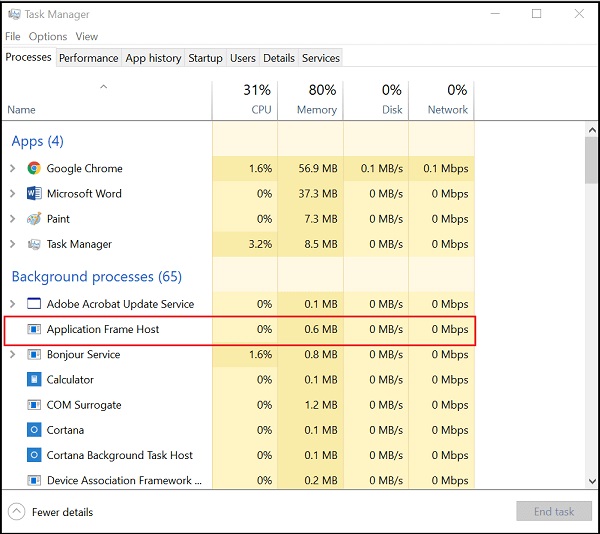
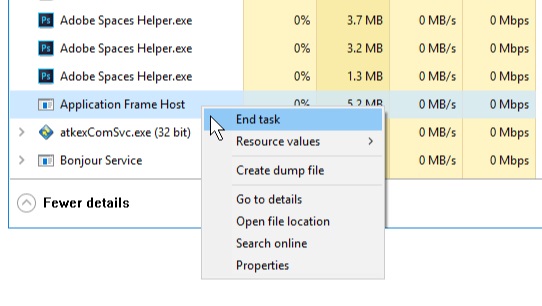
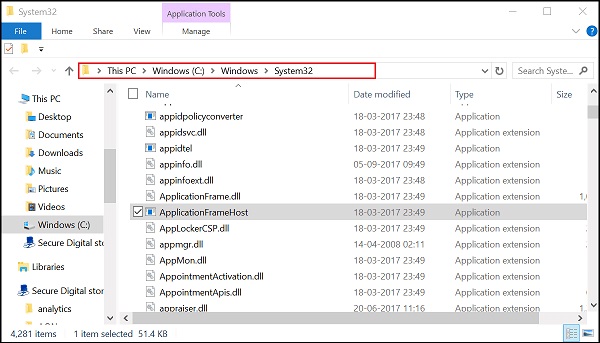


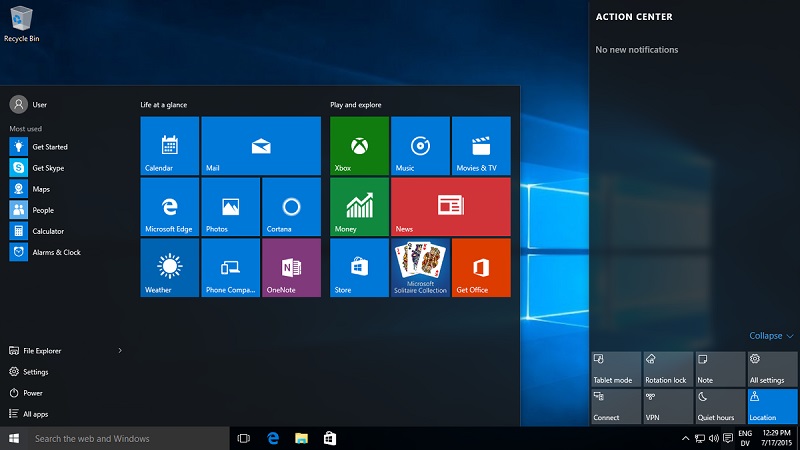
نظرات در مورد : پردازش Application Frame Host و نحوه عملکرد آن در ویندوز10